Konfigurieren von SMB
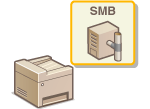 | SMB (Server Message Block) ist ein Protokoll für die Freigabe von Ressourcen wie Dateien und Druckern für mehr als ein Gerät in einem Netzwerk. Das Gerät verwendet SMB zum Speichern gescannter Dokumente in einem freigegebenen Ordner. Je nach Netzwerk müssen Sie möglicherweise den Computernamen und den Arbeitsgruppennamen festlegen. |
 |
Weitere Informationen über die Grundfunktionen, die bei der Konfiguration des Geräts über die Remote UI auszuführen sind, finden Sie unter Einstellen von Menüoptionen über Remote UI. |
Konfigurieren des Computernamens und des Arbeitsgruppennamens
Geben Sie den Namen des Geräts im Netzwerk und den Namen der Arbeitsgruppe an, zu der es gehört. Wenn es in Ihrer Umgebung keine Arbeitsgruppen gibt, erstellen Sie eine Arbeitsgruppe in Windows, und geben Sie den Namen dieser Arbeitsgruppe ein.
1
Starten Sie Remote UI, und melden Sie sich im Systemmanager-Modus an. Starten von Remote UI
2
Klicken Sie auf der Portalseite auf [Einstellungen/Registrierung]. Remote UI-Bildschirm
3
Wählen Sie [Netzwerkeinstellungen]  [Einstellungen Computername/Name Arbeitsgruppe].
[Einstellungen Computername/Name Arbeitsgruppe].
 [Einstellungen Computername/Name Arbeitsgruppe].
[Einstellungen Computername/Name Arbeitsgruppe].4
Klicken Sie auf [Bearbeiten].
5
Legen Sie die nötigen Einstellungen fest.
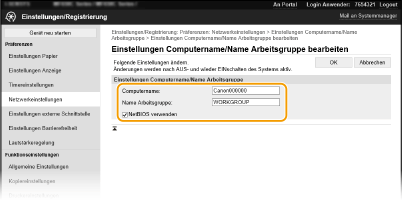
[Computername]
Geben Sie alphanumerische Zeichen für den Namen des Geräts im Netzwerk ein.
Geben Sie alphanumerische Zeichen für den Namen des Geräts im Netzwerk ein.
[Name Arbeitsgruppe]
Unter dem Arbeitsgruppennamen werden mehrere Computer zu einer Gruppe zusammengefasst, damit grundlegende Netzwerkfunktionen wie beispielsweise Dateifreigaben in einem Windows-Netzwerk zur Verfügung gestellt werden können. Geben Sie alphanumerische Zeichen für den Namen der Arbeitsgruppe ein, zu der das Gerät gehört.
Unter dem Arbeitsgruppennamen werden mehrere Computer zu einer Gruppe zusammengefasst, damit grundlegende Netzwerkfunktionen wie beispielsweise Dateifreigaben in einem Windows-Netzwerk zur Verfügung gestellt werden können. Geben Sie alphanumerische Zeichen für den Namen der Arbeitsgruppe ein, zu der das Gerät gehört.
[NetBIOS verwenden]
Aktivieren Sie das Kontrollkästchen, wenn Sie NetBIOS verwenden.
Aktivieren Sie das Kontrollkästchen, wenn Sie NetBIOS verwenden.

Computernamen oder Arbeitsgruppennamen, die mit einem Sternchen (*) beginnen, können nicht bei einem WINS-Server registriert werden.
6
Klicken Sie auf [OK].
7
Starten Sie das Gerät neu. Neustart des Geräts
Konfigurieren des SMB-Clients
Geben Sie die Einstellungen an, die verwendet werden sollen, wenn das Gerät als SMB-Client eine Verbindung zu einem Netzwerk herstellt.
1
Starten Sie Remote UI, und melden Sie sich im Systemmanager-Modus an. Starten von Remote UI
2
Klicken Sie auf der Portalseite auf [Einstellungen/Registrierung]. Remote UI-Bildschirm
3
Wählen Sie [Netzwerkeinstellungen]  [Einstellungen SMB Client].
[Einstellungen SMB Client].
 [Einstellungen SMB Client].
[Einstellungen SMB Client].4
Klicken Sie auf [Bearbeiten].
5
Legen Sie die nötigen Einstellungen fest.
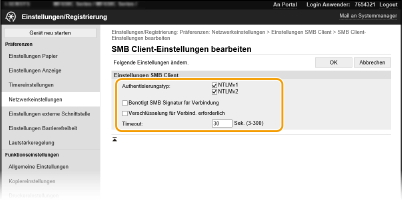
[Authentisierungstyp]
Wählen Sie die Version des Authentisierungsprotokolls. Wählen Sie je nach SMB-Zielserver entweder [NTLMv1] oder [NTLMv2]. Sie können auch beides auswählen.
Wählen Sie die Version des Authentisierungsprotokolls. Wählen Sie je nach SMB-Zielserver entweder [NTLMv1] oder [NTLMv2]. Sie können auch beides auswählen.
[Benötigt SMB Signatur für Verbindung]
Aktivieren Sie das Kontrollkästchen, um eine SMB-Paketsignatur anzufordern, wenn Sie eine Verbindung zu einem SMB-Server herstellen.
Aktivieren Sie das Kontrollkästchen, um eine SMB-Paketsignatur anzufordern, wenn Sie eine Verbindung zu einem SMB-Server herstellen.
[Verschlüsselung für Verbind. erforderlich]
Aktivieren Sie das Kontrollkästchen, um eine Verbindung mit verschlüsselter SMB v3.0-Kommunikation anzufordern, wenn Sie eine Verbindung zu einem SMB-Server herstellen.
Aktivieren Sie das Kontrollkästchen, um eine Verbindung mit verschlüsselter SMB v3.0-Kommunikation anzufordern, wenn Sie eine Verbindung zu einem SMB-Server herstellen.
[Timeout]
Legen Sie die Zeit fest, bis zu der das SMB-Verbindungsziel geantwortet haben muss.
Legen Sie die Zeit fest, bis zu der das SMB-Verbindungsziel geantwortet haben muss.
Wenn beim Senden an einen SMB-Server die Netzwerkverbindung unterbrochen wird oder die Antwort auf der Serverseite langsam ist, kommt es zu Wartezeiten auf der Geräteseite, bevor Daten gesendet oder Weiterleitungen abgeschlossen werden konnten. In diesem Fall können Sie eine Zeitüberschreitung möglicherweise vermeiden, indem Sie die Wartezeit erhöhen.
6
Klicken Sie auf [OK].
Angeben der Version des SMB-Clients
Geben Sie die Version von SMB an, die mit dem SMB-Client verwendet werden soll.
1
Starten Sie Remote UI, und melden Sie sich im Systemmanager-Modus an. Starten von Remote UI
2
Klicken Sie auf der Portalseite auf [Einstellungen/Registrierung]. Remote UI-Bildschirm
3
Wählen Sie [Netzwerkeinstellungen]  [Angegebene SMB Client-Versionen].
[Angegebene SMB Client-Versionen].
 [Angegebene SMB Client-Versionen].
[Angegebene SMB Client-Versionen].4
Klicken Sie auf [Bearbeiten].
5
Aktivieren Sie das Kontrollkästchen für die SMB-Version, die mit dem SMB-Client verwendet werden soll.
6
Klicken Sie auf [OK].
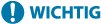 |
Wenn Sie das Kontrollkästchen [Verschlüsselung für Verbind. erforderlich] aktivieren, kann das Gerät nur eine Verbindung zu SMB-Servern herstellen, die verschlüsselte SMB v3.0-Kommunikation unterstützen. Wenn die Kontrollkästchen [1.0] und [2.0] für [Angegebene SMB Client-Versionen] aktiviert sind, das Kontrollkästchen [3.0] jedoch nicht, kann das Gerät keine Verbindung zu SMB-Servern herstellen, die eine verschlüsselte SMB v3.0-Kommunikation nicht unterstützen. Verwenden Sie für den SMB-Server und den SMB-Client die gleiche SMB-Version. SMB kann nicht verwendet werden, wenn die Versionen unterschiedlich sind. |